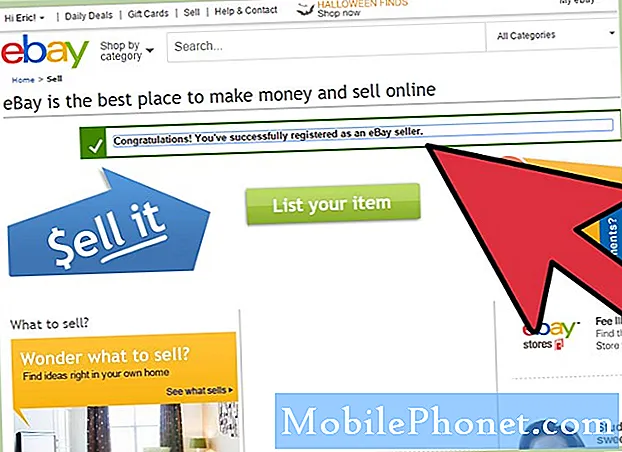Tartalom
A képernyő villogása, amely úgy tűnik, hogy a Samsung Galaxy A10 néhány tulajdonosát hibáztatja, kisebb firmware probléma jele lehet. Több olyan olvasónk van, aki korábban panaszkodott erre a kérdésre. Legtöbbjüknek tudtunk segíteni, de volt, akinek vissza kellett hoznia a telefont az üzletbe.
Néhány, a képernyőn villogó probléma hardverprobléma miatt következett be. Voltak olyanok, amelyek csepp vagy fizikai károsodás következményei voltak, mások pedig folyékony károk. Tulajdonosként elsőként kell tudnia, mi okozta a problémát, de ha nyilvánvaló ok vagy ok nélkül kezdődött, akkor valószínűleg csak kisebb.
Ebben a bejegyzésben bemutatom a Samsung Galaxy A10 hibaelhárítását a képernyő villogó problémájával. Megpróbálunk minden lehetőséget megfontolni és egymás után kizárni, amíg meg nem tudjuk határozni, mi is a probléma valójában, és remélhetőleg meg tudjuk oldani. Tehát, ha Ön ennek az eszköznek a tulajdonosa, és jelenleg hasonló problémával küzd, folytassa az olvasást, mivel ez a cikk így vagy úgy segíthet.
Bármi más előtt, ha más problémája van eszközével, próbálja meg böngészni a hibaelhárítási oldalt, mivel már több problémát is megoldottunk ezzel az eszközzel. Valószínű, hogy már publikáltunk egy hasonló problémákkal foglalkozó bejegyzést. Próbáljon olyan problémákat találni, amelyeknek hasonló tünetei vannak a jelenlegivel, és nyugodtan használja az általunk javasolt megoldásokat. Ha nem az Ön számára működnek, vagy ha mégis szüksége van a segítségünkre, töltse ki kérdőívünket és kattintson a Küldés gombra a kapcsolatfelvételhez.
A Galaxy A10 hibaelhárítása a képernyő villogásával
Az ilyen jellegű problémák elhárításakor elég alaposnak kell lennie, hogy ne veszítsen el néhány fontos fájlt és adatot. Ezzel azt mondta, hogy mit kell tennie…
Első megoldás: A képernyő villogásának kijavításához kényszerítse újra a telefont
A legelső dolog, amit meg kell tennie, hogy megbizonyosodjon arról, hogy ez nem csak egy kisebb firmware hibának köszönhető. A telefon memóriájának frissítéséhez, valamint az alkalmazások és szolgáltatások újratöltéséhez hajtsa végre a kényszerű újraindítást. Ha csak egy kisebb firmware probléma miatt van, akkor ez a megoldás kijavíthatja. Itt van, hogyan:
- Tartsa nyomva a Hangerő csökkentése gombot, és még ne engedje fel.
- Miközben nyomva tartja a hangerő gombot, tartsa lenyomva a Bekapcsológombot is.
- Tartsa mindkét gombot együtt tartva 15 másodpercig, vagy amíg a Galaxy A10 logó megjelenik a képernyőn.
Miután a telefon sikeresen újraindult, próbálja meg, hogy a képernyő még mindig villog-e. Ha mégis megtörténik, folytassa a következő megoldással.
OLVASSA EL: A Samsung Galaxy A10 mobilhálózat nem javítható
Második megoldás: Győződjön meg arról, hogy nem harmadik féltől származó alkalmazások okozzák
Van, amikor az egyik vagy néhány letöltött alkalmazás időnként a képernyő villogását okozza, különösen a nehéz játékalkalmazások esetében. Ezt a lehetőséget ki kell zárnia, és ehhez újra kell indítania a telefont csökkentett módban. Ezzel ideiglenesen letiltja az összes harmadik féltől származó alkalmazást. Így csinálod:
- Tartsa nyomva a Bekapcsológombot, amíg az opciók meg nem jelennek.
- Érintse meg és tartsa lenyomva a Kikapcsolás opciót, amíg az csökkentett módba vált.
- Érintse meg a Csökkentett mód ikont az eszköz újraindításához.
- Miután az újraindítás sikeres volt, a képernyő bal alsó sarkában a „Biztonságos mód” lehetőséget kell látnia.
Miután a telefon sikeresen elindult ebben a módban, figyelje meg a telefont, hogy megtudja, a képernyő villogása rendben van-e. Ha nem fordul elő, akkor azt jelenti, hogy van egy-két külső alkalmazás, amely okozza ezt a problémát. A következőket kell tennie ebben az esetben…
- Indítsa újra a telefont normál módon, hogy normál módba induljon.
- Ne felejtse el a telepített alkalmazásokat arról az időpontról, amikor a telefon villogni kezd a képernyőn.
- Miután már szem előtt tart egy alkalmazást, csúsztassa lefelé a képernyő tetejét az értesítési panel lefelé húzásához.
- Koppintson a jobb felső sarokban található Beállítások ikonra.
- Görgessen az Alkalmazások elemre, majd koppintson rá.
- Keresse meg és koppintson a feltételezett alkalmazásra.
- Koppintson a Tárolás elemre.
- Érintse meg az Adatok törlése elemet, majd a megerősítéshez koppintson az OK gombra.
- Érintse meg egyszer a Vissza gombot, majd érintse meg az Eltávolítás elemet.
- Erősítse meg, hogy el szeretné távolítani az alkalmazást a telefonjáról.
Másrészt, ha a képernyő még csökkentett módban is villog, akkor lépjen a következő megoldásra.
OLVASSA EL: A javítás nem küld és nem fogad SMS-eket a Galaxy A10-en sms nem működik
Harmadik megoldás: Törölje a rendszer gyorsítótárát
A probléma felmerülésének egyik lehetősége az, hogy a rendszer gyorsítótára sérült vagy elavult. Törölnie vagy törölnie kell a rendszer gyorsítótárát, hogy az újakra cserélődjön. Ehhez kövesse az alábbi lépéseket:
- Kapcsolja ki a készüléket.
- Tartsa nyomva a Hangerő fel és Erő kulcsok.
- Amikor megjelenik a Galaxy A10 logó, engedje el mind a három gombot.
- A Galaxy A10 továbbra is a helyreállítási módba indul. Ha meglát egy fekete képernyőt kék és sárga szövegekkel, folytassa a következő lépéssel.
- megnyomni a Lehalkít gombot többször kiemelni cache partíció törlés.
- nyomja meg Erő gombot a kiválasztáshoz.
- megnyomni a Lehalkít gombot a kiemeléshez Igen, és nyomja meg a gombot Erő gombot a kiválasztáshoz.
- A gyorsítótár-törlés befejezése után Rendszer újraindítása most van kiemelve.
- megnyomni a Erő gombot az eszköz újraindításához.
Miután elvégezte ezt az eljárást, és a telefon továbbra is problémát okoz a képernyő villogásában, akkor lépjen a következő megoldásra.
Negyedik megoldás: Készítsen biztonsági másolatot a fájljairól, és állítsa alaphelyzetbe a telefont
Miután elvégezte a fenti eljárásokat, és a telefon továbbra is problémát okoz a képernyő villogásában, itt az ideje annak visszaállítása. A fő visszaállítás kijavítja ezt a problémát, ha csak a firmware problémája van, és nem a képernyő vagy az alkatrészek. De előtte győződjön meg róla, hogy létrehoz egy másolatot a fontos fájlokról és adatokról, mivel azokat a folyamat során törlik. Távolítsa el Google- és Samsung-fiókját is, hogy ne zárkózhasson el eszközéről. Ezt követően kövesse az alábbi lépéseket a telefon alaphelyzetbe állításához:
- Kapcsolja ki a készüléket.
- Tartsa nyomva a Hangerő fel és Erő kulcsok.
- Amikor megjelenik a Galaxy A10 logó, engedje el mind a három gombot.
- A Galaxy A10 továbbra is a helyreállítási módba indul. Ha meglát egy fekete képernyőt kék és sárga szövegekkel, folytassa a következő lépéssel.
- megnyomni a Lehalkít gombot többször az „adatok törlése / gyári visszaállítás” kiemeléséhez.
- nyomja meg Erő gombot a kiválasztáshoz.
- megnyomni a Lehalkít gombot, amíg az „Igen” kijelölésre kerül.
- nyomja meg Erő gombot a master reset kiválasztásához és elindításához.
- Amikor a fő visszaállítás befejeződött, a „Rendszer újraindítása most” kiemelésre kerül.
- megnyomni a Bekapcsológomb az eszköz újraindításához.
A visszaállítás után állítsa be telefonját új eszközként, hogy lássa, eltűnt-e a képernyő villogása. Ha maradt, akkor itt az ideje, hogy visszautazzon a boltba, és ellenőrizze vagy kicserélje a telefont.
OLVASSA EL: Hogyan lehet javítani a Samsung Galaxy A10 fekete képernyőjét a halál
Remélem, hogy tudtunk segíteni a képernyőn villogó problémájával rendelkező Samsung Galaxy A10 kijavításában. Nagyra értékelnénk, ha segítettél nekünk a hír terjesztésében, ezért, ha hasznosnak találod, oszd meg ezt a bejegyzést Nagyon köszönöm, hogy elolvastad!
Kapcsolatba lépni velünk
Mindig nyitottak vagyunk problémáira, kérdéseire és javaslataira, ezért bátran forduljon hozzánk ezen űrlap kitöltésével. Ez egy ingyenes szolgáltatás, amelyet kínálunk, és egy fillért sem számítunk fel érte. De ne feledje, hogy naponta több száz e-mailt kapunk, és lehetetlen, hogy mindegyikre válaszoljunk. De biztos lehet benne, hogy minden kapott üzenetet elolvastunk. Azok számára, akiknek segítettünk, kérjük, terjessze a hírt azáltal, hogy megosztja bejegyzéseinket barátainak, vagy egyszerűen lájkolja Facebook oldalunkat, vagy kövessen minket a Twitteren. Meglátogathatja a Youtube csatornánkat is, mivel minden héten hasznos videókat teszünk közzé.